Foto Sampul/Cover Facebook adalah salah satu fitur terbaru di Timeline Facebook, dengan adanya foto sampul atau sering disebut cover ini kita bisa semakin kreatif untuk membuat gambar yang unik dan menarik untuk dipasang di facebook, yang salah satu kreatifitas keren yang bisa dicoba adalah menjadikan foto profil dan foto sampul facebook menjadi satu.
.png)
.png)
Ada banyak sekali cara yang dapat dilakukan bila kita ingin menggabungkan foto profil+sampul facebook, salah satunya menggunakan aplikasi editing foto. Namun saya rasa dengan cara itu akan mempersulit kita yang tidak terlalu mengerti mengenai editing foto, untuk itu kali ini saya mau share mengenai cara yang mudah untuk menyatukan foto profil+sampul, yaitu menggunakan tools online. Pengalaman saya sendiri saat menggunakan tools ini dalam 3 menit saja sudah jadi. untuk sobat yang juga ingin mencobanya berikut caranya :
Sebelum itu saya sarankan sobat memakai browser Mozila versi baru kalau tidak ada pakai saja Google Chrome karena sudah terinstal Flash Player.Setelah siap silahkan menuju langkah-langkah pembuatannya :
1. Silahkan kunjungi situs ini http://www.timelinecoverbanner.com
2. Setelah di situs tersebut, sorot halaman kebawah lalu klik gambar berikut ini
3. Kemudian akan tampil banyak piihan Cover, pilih salah satu dengan menyorot salah satunya lalu pilih Personal Cover

4. Jika sobat ingin menggunakan foto sendiri, upload saja gambar dengan mengklik Upload background ,lalu pilih file yang ingin dijadikan foto profil+sampul.
.png)
5. Sesuaikan posisi dengan yang sobat inginkan, jika sudah selesai klik Save Profile Photo untuk menyimpan foto profil dan klik Save Timeline Cover untuk menyimpan foto sampul
.png)
6. Setelah itu tinggal sobat upload deh kedua foto hasil editan tadi ke akun facebook, dan sekarang foto profil dan foto sampul sudah menjadi satu dengan cara yang cepat bukan ? Silahkan dicoba !!
Itulah sedikit tips facebook kali ini mengenai cara menggabungkan foto profil dan sampul facebook, selamat mencoba !!
reff : http://perilian.blogspot.com/2013/10/cara-menggabungkan-foto-profil-dan-foto.html




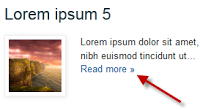
























.png)



cbblogger" target="_blank" rel="nofollow">
contohblog" target="_blank" rel="nofollow">
106869251529186655236/posts" target="_blank">
cbblogger" target="_blank">
contohblognih" target="_blank" rel="nofollow">
cbblogger" target="_blank" rel="nofollow">